win10 解压rar文件 Win10如何解压rar格式文件
在日常使用电脑的过程中,我们经常会遇到需要解压rar格式文件的情况,Win10作为目前广泛应用的操作系统之一,其内置了解压缩文件的功能,可以轻松应对rar格式文件的解压。接下来我们将介绍如何在Win10系统下解压rar文件,让您轻松应对各种压缩文件的解压需求。
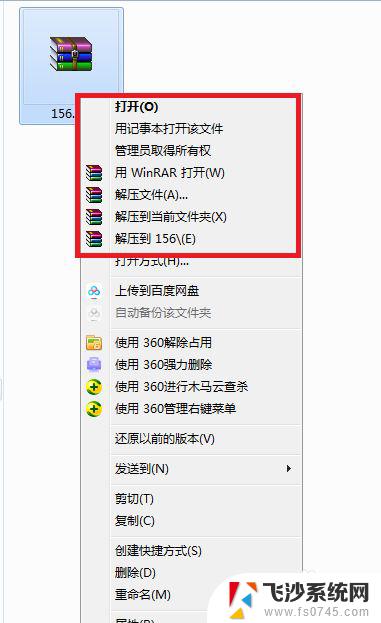
1、点击任务栏上的“ 应用商店 ”图标,启动应用商店。
2、在应用商店窗口的左上角搜索框里,输入“ rar ”,框下方会列出相关的软件列表。
3、我们点击其中的“ RAR Opener ”,进入软件的详情页面,点击“ 安装 ”按钮。
4、安装结束后,点击开始,会在开始菜单左侧的“ 最近添加 ”里,看到“ RAR Opener ”。点击启动它。
5、可以看到,RAR Opener 的主界面分为 Unpack(解压)和 PACK(压缩)两个部分 。在 Unpack 解压部分,会将最近访问的文件夹以按钮的形式列出来;而点击“ Other…”, 则可以浏览其他任意文件夹。
6、我们通过点击相应按钮,打开目标文件夹。选定已存在的 rar 格式压缩文件,然后“ Open it ”,即完成了压缩文件的解压。
7、这时,压缩文件所在文件夹会出现一个名叫 RAR Opener 的文件夹,进入看看,解压缩的文件是不是就在里面了。
注意事项:
当然,也可以直接到目标文件夹。双击 rar 格式压缩文件,可以直接打开 RAR Opener,然后解压缩。
以上是解压RAR文件的全部内容,如果你遇到相同的情况,请参考我的方法进行处理,希望对大家有所帮助。
win10 解压rar文件 Win10如何解压rar格式文件相关教程
-
 rar的文件在电脑上用什么软件打开 win10系统rar文件解压方法
rar的文件在电脑上用什么软件打开 win10系统rar文件解压方法2025-04-01
-
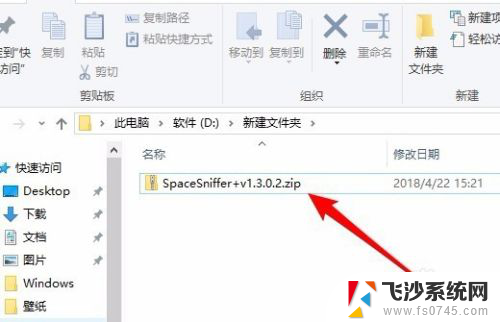 win10下载完怎么解压 Win10没有解压软件如何解压zip文件
win10下载完怎么解压 Win10没有解压软件如何解压zip文件2023-11-29
-
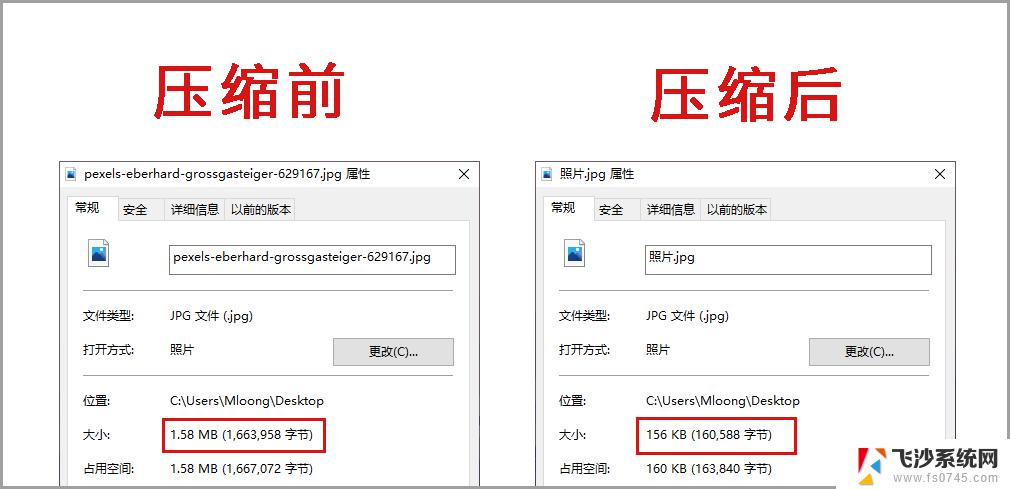 win10解压zip文件 Win10如何解压zip文件
win10解压zip文件 Win10如何解压zip文件2024-04-30
-
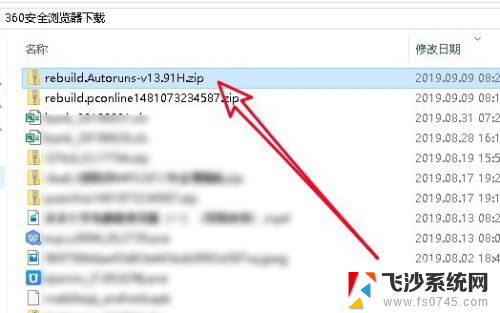 没有解压软件怎么解压 Win10怎么解压zip文件
没有解压软件怎么解压 Win10怎么解压zip文件2024-03-21
- windows如何解压文件 Windows10自带解压缩文件工具的图文教程
- 文件夹能压缩成zip格式吗 Win10如何使用自带的zip文件压缩功能
- win10文件压缩 win10系统自带压缩软件如何使用
- win10设置默认解压软件 win10默认解压软件设置方法
- 把几个文件放在一起压缩打包怎么弄 Win10如何将多个文件压缩为一个压缩包
- win10查看文件编码格式, win10如何查看文本文件编码格式
- 苹果手机可以连接联想蓝牙吗 苹果手机WIN10联想笔记本蓝牙配对教程
- 怎样从win8升级到win10系统 Win8升级至Win10详细教程
- win10手机连接可以卸载吗 Win10手机助手怎么卸载
- win10系统启动文件夹在哪里 如何在Win10中快速打开启动文件夹
- windows10系统字体大小 win10电脑字体大小设置方法
- 罗技接收器无法识别usb 如何解决Win10系统无法识别Logitech Unifying Receiver问题
win10系统教程推荐
- 1 苹果手机可以连接联想蓝牙吗 苹果手机WIN10联想笔记本蓝牙配对教程
- 2 win10手机连接可以卸载吗 Win10手机助手怎么卸载
- 3 win10里此电脑的文档文件夹怎么删掉 笔记本文件删除方法
- 4 win10怎么看windows激活码 Win10系统激活密钥如何查看
- 5 电脑键盘如何选择输入法 Win10输入法切换
- 6 电脑调节亮度没有反应什么原因 Win10屏幕亮度调节无效
- 7 电脑锁屏解锁后要按窗口件才能正常运行 Win10锁屏后程序继续运行设置方法
- 8 win10家庭版密钥可以用几次 正版Windows10激活码多少次可以使用
- 9 win10系统永久激活查询 如何查看Windows10是否已经永久激活
- 10 win10家庭中文版打不开组策略 Win10家庭版组策略无法启用怎么办